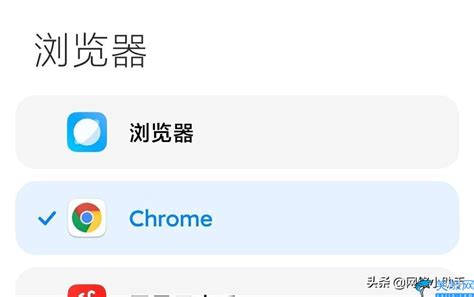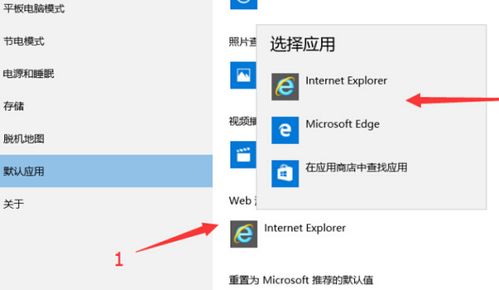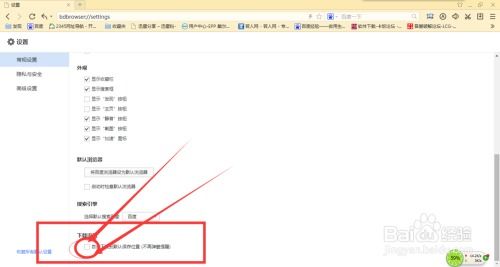搜狗浏览器:轻松几步设为默认,上网冲浪更顺手!
在现代数字化生活中,浏览器是我们访问互联网的重要工具。而选择一个自己喜爱的浏览器并将其设为默认浏览器,不仅能提高我们的上网体验,还能带来许多便利。今天,我们就来详细介绍一下如何将搜狗浏览器设置为默认浏览器,涵盖手机客户端和电脑端的具体操作步骤,以及一些常见的注意事项和解决方案。
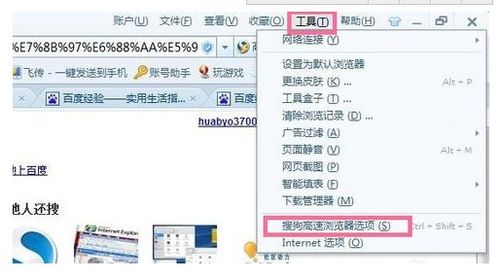
手机端设置搜狗浏览器为默认浏览器
步骤一:打开搜狗浏览器极速版
首先,我们需要在手机上打开已经安装好的搜狗浏览器极速版。如果还没有安装,可以在应用商店搜索“搜狗浏览器极速版”进行下载和安装。

步骤二:进入“我的”页面
打开搜狗浏览器极速版后,你会看到首页。在首页的右下角,有一个“我的”图标,点击它。
步骤三:进入设置页面
进入“我的”页面后,你会看到右上角有一个齿轮状的“设置”图标。点击这个图标,进入新的设置页面。
步骤四:找到设置默认浏览器选项
在设置页面中,滑动屏幕找到“设置默认浏览器”选项。点击进入这个选项。
步骤五:清除默认设置(如果有的话)
如果你之前已经设置过其他浏览器为默认浏览器,在“设置默认浏览器”页面中,你会看到一个“清除默认设置”选项。点击这个选项,清除当前默认浏览器的设置。
步骤六:选择默认打开选项
清除默认设置后,点击“默认打开”选项。在这个页面,你会看到“清除默认设置”选项再次出现。为了确保操作正确,可以再次点击“清除默认设置”。
步骤七:开始设置默认浏览器
清除完默认设置后,返回“设置默认浏览器”页面,点击“开始设置”选项。此时,系统会提示你选择默认浏览器。
步骤八:选择搜狗浏览器并确认
在选择默认浏览器的页面中,找到并点击“搜狗浏览器”选项。最后,点击“始终”按钮,确认选择。至此,你已经成功地将搜狗浏览器设置为手机默认浏览器。
电脑端设置搜狗浏览器为默认浏览器
步骤一:打开搜狗浏览器
首先,确保搜狗浏览器已经在你的电脑上安装好,并且版本是最新的。然后,打开搜狗浏览器。
步骤二:进入设置界面
在搜狗浏览器的右上角,找到并点击“工具”按钮。在下拉菜单中,点击“搜狗高速浏览器选项”或者“设置”(不同版本可能有所不同)。
步骤三:设置默认浏览器
进入浏览器选项或设置页面后,找到“常规”或“基本设置”选项。在这里,你会看到一个“设置搜狗高速浏览器为默认浏览器”的选项。勾选这个选项,点击“确定”或“应用”按钮。
步骤四:确认设置成功
如果操作正确,系统通常会弹出一个提示框,告诉你搜狗浏览器已经被设置为默认浏览器。此时,你可以关闭提示框,并尝试在其他应用程序(如QQ、微信等)中打开网页链接,以确认默认浏览器设置是否生效。
常见问题及解决方案
1. 设置默认浏览器失败
有时,在尝试设置搜狗浏览器为默认浏览器时,会遇到失败的情况。这通常是由第三方软件拦截造成的。例如,如果你的电脑上安装了金山毒霸等安全软件,可能会锁定默认浏览器设置。
解决方案:
打开金山毒霸软件,找到“百宝箱”或“浏览器保护”选项。
检查浏览器锁定项是否是“已锁定”状态。如果已锁定,请解锁后尝试重新设置搜狗浏览器为默认浏览器。
2. 默认浏览器被篡改
有些软件会悄无声息地修改当前系统的默认浏览器设置。如果你已经设置了搜狗浏览器为默认浏览器,但总是被替换为其他浏览器,可以使用“默认浏览器防护”功能来锁定搜狗浏览器。
解决方案:
在搜狗浏览器中,点击菜单栏的“选项”或“设置”。
找到“安全设置”选项,勾选“默认浏览器防护”。
3. 取消默认浏览器设置
如果你不想继续使用搜狗浏览器作为默认浏览器,可以在浏览器选项或设置页面中取消设置。
操作步骤:
进入搜狗浏览器的选项或设置页面。
在“常规”或“基本设置”中,找到并取消勾选“设置搜狗高速浏览器为默认浏览器”选项。
点击“确定”或“应用”按钮保存更改。
注意事项
1. 版本差异:不同版本的搜狗浏览器可能在设置界面和选项上有所不同。如果遇到找不到某个选项的情况,建议查看搜狗浏览器的官方文档或在线帮助。
2. 系统权限:在某些操作系统(如Windows 10)中,设置默认浏览器可能需要管理员权限。如果你遇到权限问题,可以尝试以管理员身份运行搜狗浏览器或系统设置。
3. 第三方软件:一些安全软件或浏览器管理工具可能会干扰默认浏览器的设置。如果遇到
- 上一篇: 如何修改工商银行网上银行登录密码?
- 下一篇: 炫酷抽烟技巧大揭秘:解锁花式抽烟新玩法
-
 轻松几步,掌握如何个性化设置你的默认浏览器,提升上网体验!资讯攻略10-24
轻松几步,掌握如何个性化设置你的默认浏览器,提升上网体验!资讯攻略10-24 -
 如何将IE浏览器设置为默认浏览器?资讯攻略11-22
如何将IE浏览器设置为默认浏览器?资讯攻略11-22 -
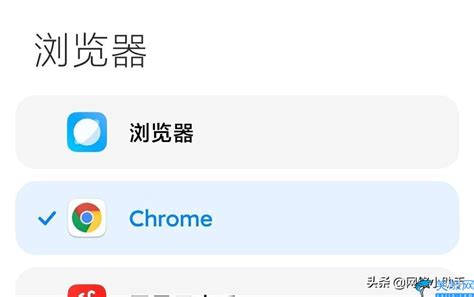 轻松掌握:一键切换默认浏览器的秘诀!资讯攻略01-17
轻松掌握:一键切换默认浏览器的秘诀!资讯攻略01-17 -
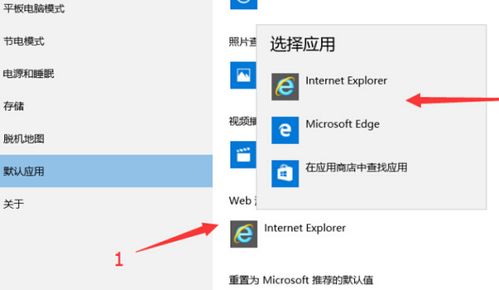 微软浏览器怎样设置为默认主页?资讯攻略11-06
微软浏览器怎样设置为默认主页?资讯攻略11-06 -
 一键解锁!改变默认浏览器的五大巧妙方式,让上网更顺心资讯攻略12-09
一键解锁!改变默认浏览器的五大巧妙方式,让上网更顺心资讯攻略12-09 -
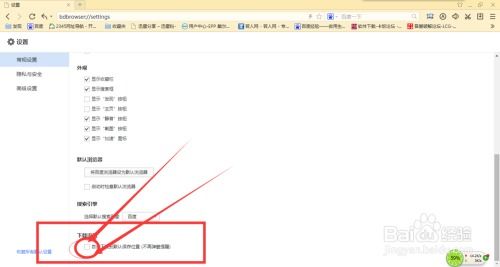 掌握技巧:轻松设置绿光浏览器的文件下载路径资讯攻略10-28
掌握技巧:轻松设置绿光浏览器的文件下载路径资讯攻略10-28